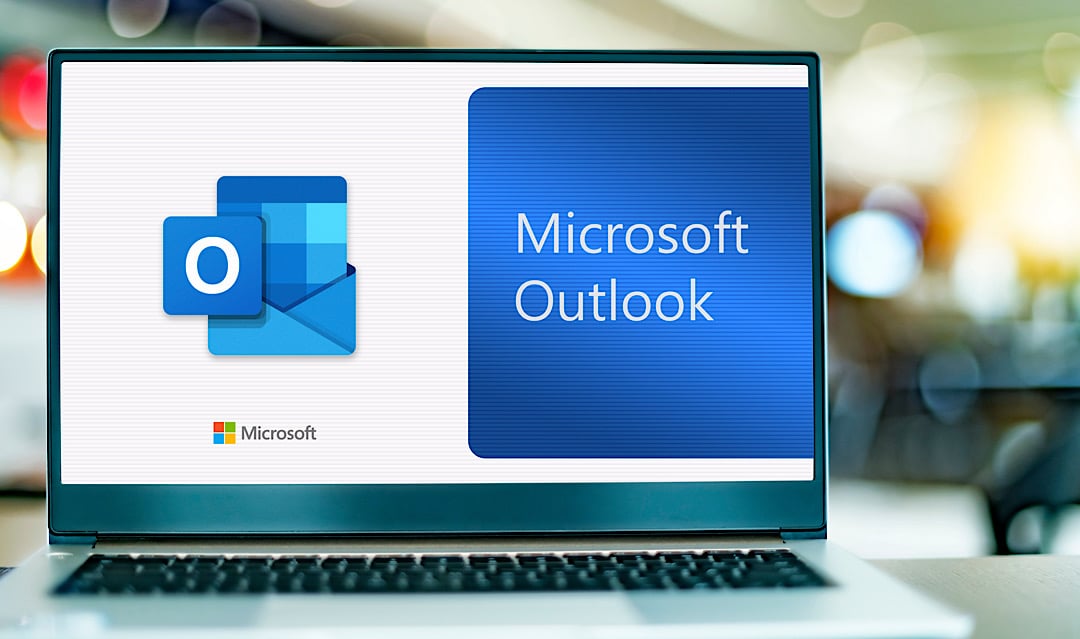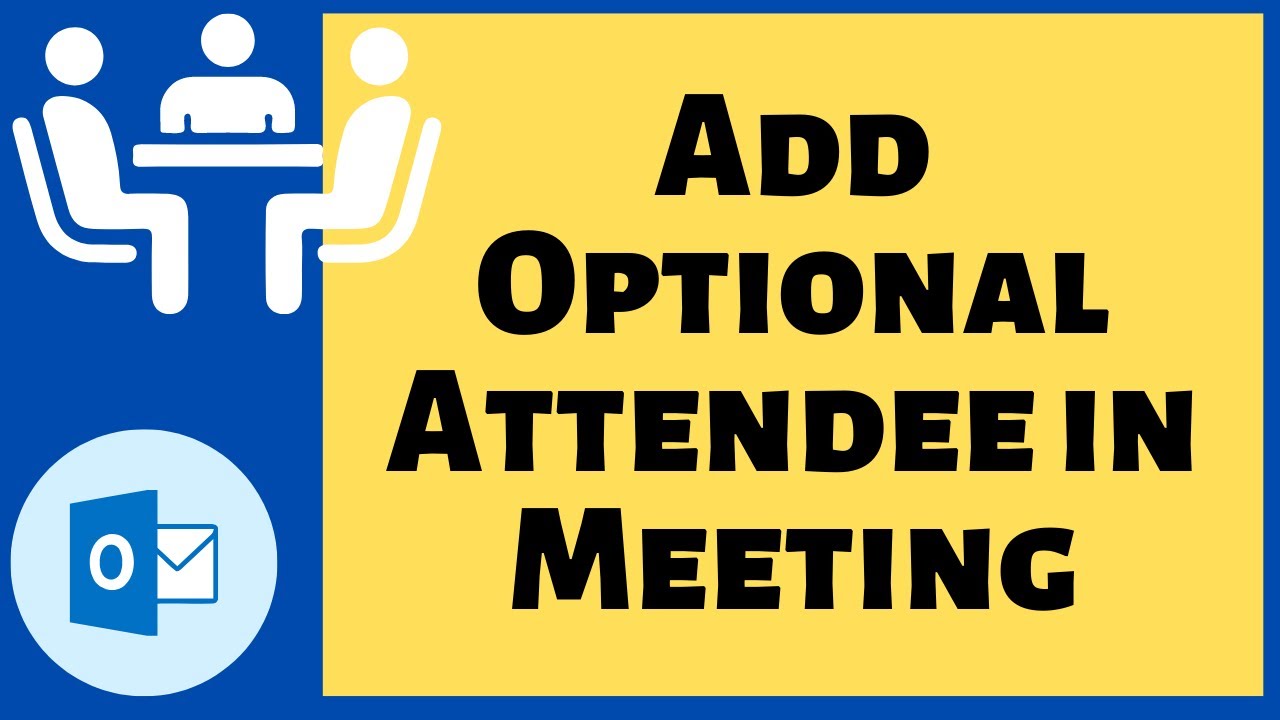Dans Outlook, vous avez la possibilité d’inviter des participants facultatifs. Cela est particulièrement utile si vous ne vous attendez pas à ce que tous les participants acceptent l’invitation.
Inviter des participants facultatifs avec Outlook
Les participants facultatifs sont des personnes dont la présence à une réunion est utile, mais pas obligatoire, par exemple des collègues informés, des conseillers ou des représentants. Ces personnes reçoivent la même invitation, mais peuvent décider elles-mêmes si elles souhaitent participer. Pratique : dans le statut de réponse, vous pouvez voir qui a accepté ou refusé l’invitation et ainsi planifier de manière flexible en fonction du nombre réel de participants. Par exemple, un collaborateur du projet peut être ajouté en tant que participant facultatif si son apport est pertinent, sans l’obliger formellement à être présent. Si vous souhaitez inviter des participants facultatifs dans Outlook, procédez comme suit :
- Lancez Outlook et sélectionnez la date souhaitée dans le calendrier.
- Cliquez sur le bouton « Nouvelle réunion » en haut à gauche pour inviter des participants.
- Dans l’onglet « Réunion », vous trouverez désormais le bouton « Planification ».
- Cliquez en bas à gauche sur « Inviter d’autres personnes », puis sur « Ajouter à partir du carnet d’adresses ».
- Sélectionnez les contacts souhaités dans votre carnet d’adresses Outlook et cliquez en bas sur le bouton « Facultatif » au lieu de « Obligatoire ».
- Fermez la fenêtre en cliquant sur « OK ». Vous trouverez à gauche une liste de tous les participants. Vous pouvez également modifier leur statut en cliquant sur les petites icônes.
- Remarque : dans les versions modernes d’Outlook pour Windows et Outlook sur le Web, vous pouvez également saisir des adresses e-mail directement dans les champs « Obligatoire » et « Facultatif » de la fenêtre de rendez-vous. L’assistant de planification de rendez-vous permet de marquer rapidement les participants comme facultatifs. Dans la liste des participants, vous pouvez toujours voir qui a été invité comme obligatoire ou facultatif.
Meilleures pratiques pour la gestion des participants dans Outlook
Utilisez les participants facultatifs pour créer de la transparence, plutôt que de déclarer un grand nombre de destinataires comme participants principaux.
- La liste des participants et les icônes vous permettent d’ajuster le statut à tout moment, par exemple lorsqu’un participant facultatif devient essentiel à court terme et vice versa.
- Les réunions existantes peuvent être modifiées à tout moment ; les catégories modifiées sont mises à jour lors du renvoi de l’invitation.
- Outlook informe tous les participants des modifications, les réponses positives et négatives restent valables lors du passage de « obligatoire » à « facultatif », seule la catégorie change.
- Pour les très grands groupes, il est recommandé d’utiliser les catégories de participants de manière ciblée pour plus de clarté et, si nécessaire, d’ajouter aux invitations un texte expliquant le rôle des participants optionnels.
- Si vous passez ultérieurement un participant de « obligatoire » à « facultatif » (ou inversement), Outlook modifie la catégorie dans le rendez-vous et, lors de la prochaine mise à jour (après avoir cliqué sur « Envoyer »), les détails de l’invitation sont envoyés à tous les participants.
- Le statut de participation reste inchangé : les personnes qui ont confirmé ou refusé leur participation n’ont pas besoin de le faire à nouveau. Cependant, la personne concernée voit désormais son nouveau rôle dans la liste des participants à la réunion.
- Exemple pratique : imaginez une réunion de projet à laquelle le chef d’équipe est invité en tant que participant obligatoire. Le support informatique est créé en tant que participant facultatif, ce qui permet à l’équipe informatique de décider si sa présence est nécessaire ou si elle n’interviendra que pour un sujet spécifique. Cela permet d’avoir des calendriers plus clairs et d’éviter une avalanche de rendez-vous.